Η εφαρμογή Κάμερα περιλαμβάνει νέες δυνατότητες Ενημέρωση IOS 17 Θα σας βοηθήσει να τραβήξετε καλύτερες φωτογραφίες και βίντεο, αλλά υπάρχουν πολλά δροσερά νέα πράγματα που μπορεί να μην δείτε απευθείας και μπορεί να είναι κρυμμένα από εσάς. Πολλές από τις νέες δυνατότητες της κάμερας είναι αποκλειστικά για τα μοντέλα της σειράς iPhone 15 και ορισμένες προορίζονται μόνο για μοντέλα iPhone XNUMX IPhone 15 Pro και 15 Pro Max. Υπάρχουν ορισμένες δυνατότητες για άλλα μοντέλα και θα αναφέρουμε κάθε χαρακτηριστικό μοντέλου που το υποστηρίζει.
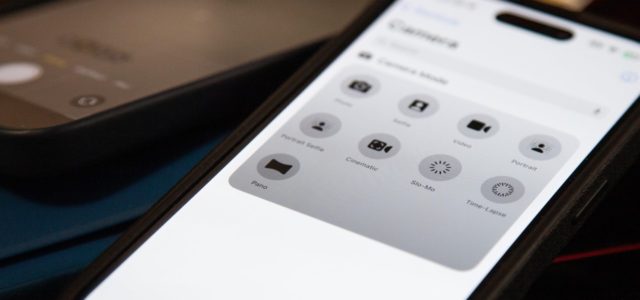
Ευθυγραμμίστε τη λήψη σας με τον ορίζοντα

Στην ενημέρωση του iOS 11, εισήχθη μια λειτουργία στην εφαρμογή Κάμερα όπου οι δείκτες εμφανίζονται με τη μορφή οριζόντιων και κάθετων γραμμών για να σας βοηθήσουν να διατηρήσετε το iPhone επίπεδο όταν το στρέφετε προς τα κάτω ή προς τα πάνω. Αυτό βοηθά στη λήψη ευθείας λήψης όταν φωτογραφίζετε το έδαφος ή τον ουρανό. Στο iOS 17, εισήχθη μια πρόσθετη δυνατότητα που ονομάζεται Virtual Horizon Level για να σας βοηθήσει κατά τη λήψη φωτογραφιών ή βίντεο σε οριζόντια ή στο ύψος των ματιών. Σε αντίθεση με τις τεμνόμενες γραμμές, αυτό το επίπεδο εικονικού ορίζοντα θα σας δώσει απτική ανάδραση όταν είναι σωστά ευθυγραμμισμένο με τον ορίζοντα, βοηθώντας σας να γνωρίζετε πότε το τηλέφωνό σας είναι επίπεδο χωρίς να χρειάζεται να κοιτάξετε την οθόνη. Αυτό διευκολύνει τη λήψη καλά ευθυγραμμισμένων φωτογραφιών και βίντεο.
Διαθέσιμο για όλα τα μοντέλα iPhone με iOS 17.
Εκτελεί το εργαλείο Level χωρίς να επηρεάζει το εργαλείο Mesh
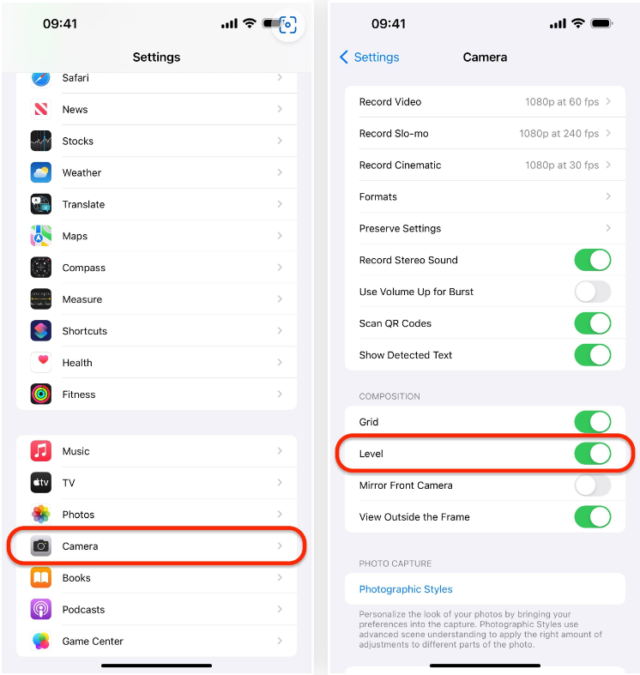
Για να ενεργοποιήσετε ή να απενεργοποιήσετε το επίπεδο ορίζοντα που εμφανίζεται παραπάνω, μεταβείτε στις Ρυθμίσεις -> Κάμερα και, στη συνέχεια, χρησιμοποιήστε το νέο διακόπτη επιπέδου. Αυτό θα εναλλάσσει επίσης το στόχαστρο για να λαμβάνετε τέλεια ισόπεδες λήψεις του δαπέδου και του ουρανού. Στο iOS 16 και παλαιότερες εκδόσεις, τα σταυρόνημα συνδέονται με την επιλογή Grid. Αυτό σημαίνει ότι δεν θα χρειάζεται πλέον να διαμορφώνετε το εργαλείο διαμόρφωσης δικτύου για να διαχειρίζεστε τις ρυθμίσεις επιπέδου σας.
Διαθέσιμο για όλα τα μοντέλα iPhone με iOS 17.
Κλείδωμα ισορροπίας λευκού
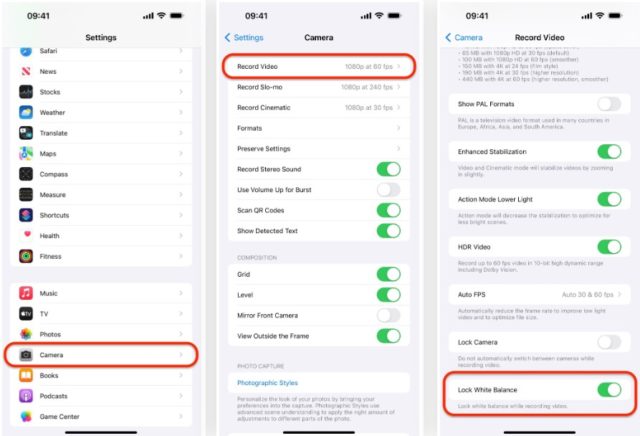
Εάν καταγράφετε συχνά περιεχόμενο βίντεο, θα σας φανεί χρήσιμο να ανακαλύψετε ότι στο iOS 17, υπάρχει μια νέα επιλογή στις Ρυθμίσεις -> Κάμερα -> Εγγραφή βίντεο που ονομάζεται "Κλείδωμα Ισορροπίας Λευκού". Η ενεργοποίηση αυτής της λειτουργίας κατά τη λήψη θα διατηρήσει μια σταθερή θερμοκρασία χρώματος στο βίντεό σας, ακόμη και όταν αλλάζουν οι συνθήκες φωτισμού, διασφαλίζοντας ομοιόμορφη οπτική εμφάνιση σε όλη την εγγραφή σας.
Διαθέσιμο για όλα τα μοντέλα iPhone με iOS 17.
Ανοίξτε τις λειτουργίες κάμερας χρησιμοποιώντας συντομεύσεις
Η Apple επέκτεινε τη λειτουργικότητα της εφαρμογής Συντομεύσεις στο iOS 17 παρουσιάζοντας μια νέα προσθήκη, την επιλογή «Άνοιγμα κάμερας». Αυτό επιτρέπει στους χρήστες να δημιουργούν συντομεύσεις που εκκινούν απευθείας την εφαρμογή της κάμερας στην επιλεγμένη λειτουργία λήψης. Ανάλογα με το μοντέλο του iPhone σας, μπορείτε να επιλέξετε από μια ποικιλία λειτουργιών λήψης στην οθόνη λήψης.
Μπορείτε να ενσωματώσετε απρόσκοπτα αυτήν την ενέργεια στις συντομεύσεις σας με διάφορους τρόπους:
◉ Εισαγάγετε τη λίστα των συντομεύσεων εφαρμογών, επιλέξτε "Κάμερα", πατήστε παρατεταμένα τη λειτουργία κάμερας που προτιμάτε και, στη συνέχεια, επιλέξτε "Προσθήκη στη συντόμευση" για να ξεκινήσετε μια νέα συντόμευση.
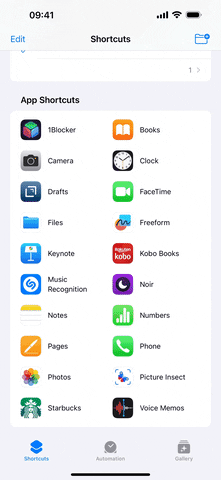
◉ Μέσα στην υπάρχουσα συντόμευση, μεταβείτε στο μενού Ενέργειες και επιλέξτε «Κάμερα» και, στη συνέχεια, πατήστε το εικονίδιο συντόμευσης της εφαρμογής που αντιστοιχεί στην επιθυμητή λειτουργία κάμερας.

◉ Ανοίξτε την "Κάμερα" από το μενού ενεργειών στη συντόμευση, επιλέξτε "Άνοιγμα κάμερας", αγγίξτε την προκαθορισμένη λειτουργία κάμερας και μετά αλλάξτε τη στη λειτουργία κάμερας που θέλετε.
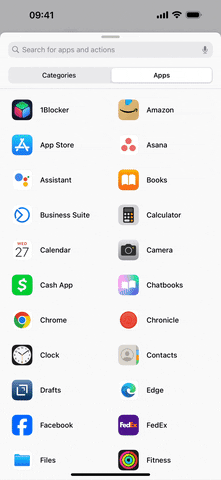
Αυτές οι συντομεύσεις προσφέρουν αξιοσημείωτη ευελιξία, επιτρέποντάς σας να δημιουργείτε φωνητικές εντολές Siri για γρήγορη πρόσβαση σε συγκεκριμένες λειτουργίες κάμερας ή ακόμα και να προσθέτετε εικονίδια στην αρχική οθόνη σας για εύκολη και γρήγορη πρόσβαση στην εφαρμογή Κάμερα.
Διαθέσιμο για όλα τα μοντέλα iPhone με iOS 17.
Προσαρμόστε τον κύριο φακό της κάμερας
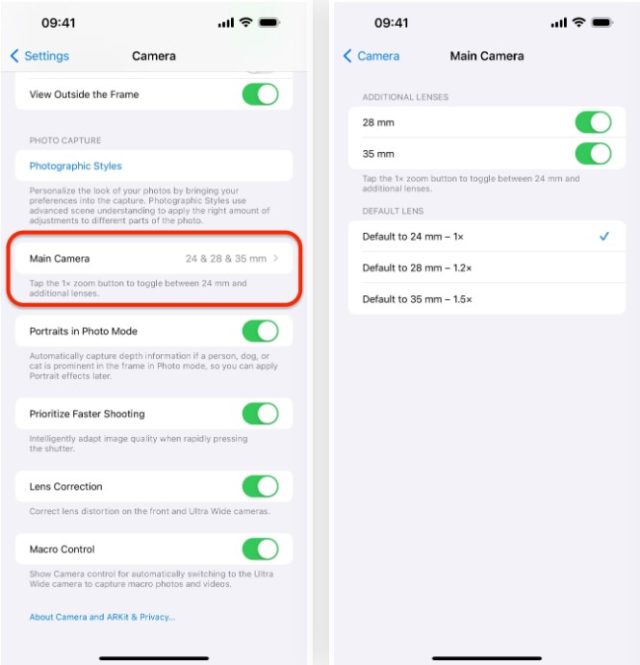
Εάν διαθέτετε iPhone 15 Pro ή iPhone 15 Pro Max, το κύριο σκόπευτρο της εφαρμογής κάμερας θα ρυθμιστεί στα 24 mm από προεπιλογή. Πατήστε το κουμπί 1x για να μεταβείτε στον φακό 28mm με μεγέθυνση 1.2x. Πιέστε το ξανά για να μεταβείτε στον φακό 35 mm με zoom 1.5x και ξανά για να επιστρέψετε στα 24 mm με zoom 1x.
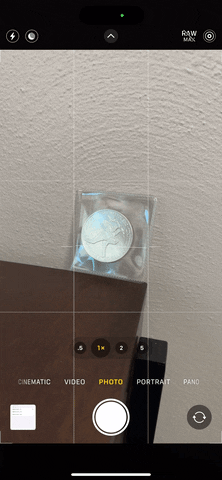
Οι επιλογές προσαρμογής για το πώς λειτουργεί αυτό είναι πολύ εύκολες. Μεταβείτε στις Ρυθμίσεις, μετά στην Κάμερα και επιλέξτε Κύρια κάμερα. Θα έχετε την ελευθερία να προσαρμόσετε τις ρυθμίσεις μετατόπισης φακού, επιτρέποντάς σας να επιλέξετε μεταξύ του προεπιλεγμένου φακού 24 mm και των φακών 28 mm ή 35 mm. Μπορείτε να επιλέξετε να απενεργοποιήσετε ένα, να διατηρήσετε ένα ή να διατηρήσετε και τα δύο. Επιπλέον, μπορείτε να αλλάξετε την προεπιλεγμένη εστιακή απόσταση της κύριας κάμερας μεταξύ 24mm (1x), 28mm (1.2x) ή 35mm (1.5x).
Αυτή η λειτουργία είναι διαθέσιμη μόνο για iPhone 15 Pro και 15 Pro Max.
Επιλέξτε την ανάλυση για την κύρια κάμερα
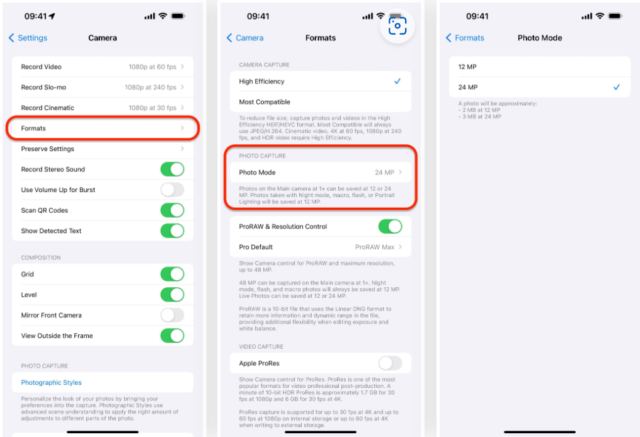
Εάν διαπιστώσετε ότι οι παραπάνω επιλογές δεν είναι διαθέσιμες στο iPhone 15 Pro ή στο iPhone 15 Pro Max, μεταβείτε στις Ρυθμίσεις -> Κάμερα -> Μορφές και ενεργοποιήστε τη νέα "Λειτουργία φωτογραφίας" φροντίζοντας να επιλέξετε "24 MP". Αυτή η ρύθμιση σχετίζεται με την ανάλυση που θα χρησιμοποιήσει η κύρια κάμερα σε ζουμ 1x για την αποθήκευση εικόνων. Ωστόσο, οι φωτογραφίες που τραβήχτηκαν με τη χρήση Νυχτερινής λειτουργίας, Μακροεντολής, Φλας ή Πορτραίτου Φωτισμού θα αποθηκευτούν στα 12MP, παρόλο που είναι ενεργοποιημένη η επιλογή 24MP.
Αυτή η λειτουργία είναι διαθέσιμη μόνο για iPhone 15 Pro και 15 Pro Max.
Ρυθμίστε την κάμερα στις συντομεύσεις κουμπιών δράσης

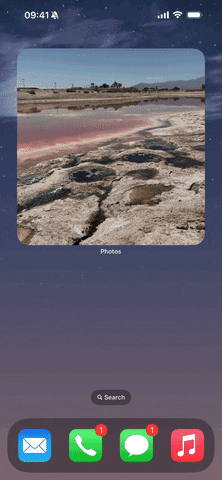
Αυτή η λειτουργία είναι διαθέσιμη μόνο για iPhone 15 Pro και 15 Pro Max.
Η απόσταση είναι πιο κοντά από ποτέ
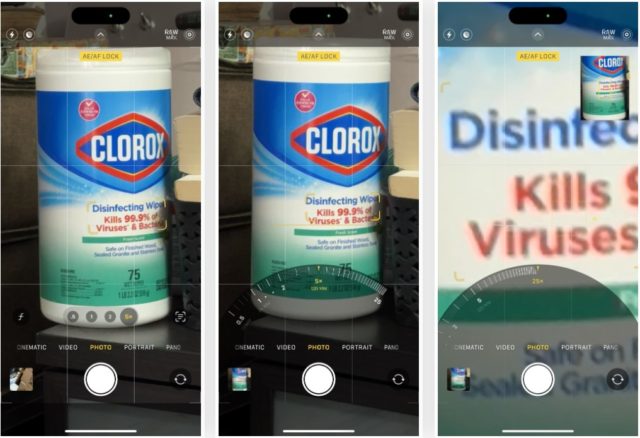
Το iPhone 15 Pro Max διαθέτει μια λειτουργία κάμερας μόνο για αυτό: έως και 5x οπτικό ζουμ. Αυτό φτάνει σε εστιακή απόσταση έως και 120 mm, που αντιπροσωπεύει αύξηση 67% σε σχέση με τα μοντέλα iPhone που διαθέτουν έως και 3x οπτικό ζουμ. Με αυξημένο οπτικό ζουμ, έχετε επίσης καλύτερο ψηφιακό ζουμ έως και 25x. Το δεύτερο υψηλότερο ψηφιακό ζουμ είναι 15x μέγιστο στα iPhone 15 Pro, iPhone 14 Pro, iPhone 14 Pro Max, iPhone 13 Pro και iPhone 13 Pro Max.
Αυτή η λειτουργία είναι διαθέσιμη μόνο για το iPhone 15 Pro Max.
Τραβήξτε φωτογραφίες πορτρέτου με πιο πλούσια χρώματα

Ολόκληρη η σειρά iPhone 15 ήρθε με βελτιωμένα πορτρέτα στην κάμερα. Δεν χρειάζεται να κάνετε τίποτα και οι selfies σας θα βγαίνουν με πιο πλούσια χρώματα και θα φαίνονται καλύτερες σε χαμηλό φωτισμό.
Τραβήξτε selfies σε λειτουργία φωτογραφίας
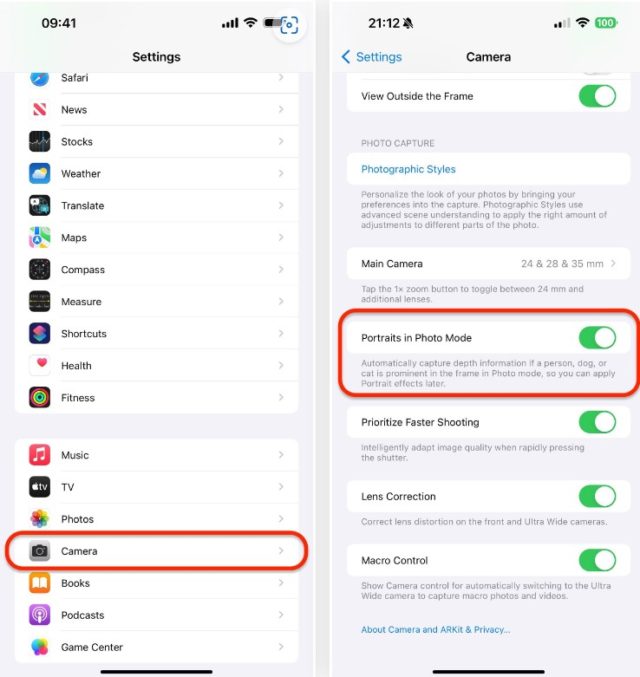
Η λήψη selfie εκτός της Λειτουργίας Πορτραίτου είναι μια δυνατότητα των μοντέλων iPhone 15. Μπορείτε να τραβήξετε μια κανονική φωτογραφία και η κάμερα θα καταγράψει αυτόματα πλούσιες πληροφορίες βάθους όταν εντοπίσει ένα άτομο ή ένα ζώο στο κάδρο. Με αυτόν τον τρόπο, μπορείτε να τη μετατρέψετε σε φωτογραφία σε λειτουργία πορτραίτου ή να τη διατηρήσετε ως έχει.
Για να βεβαιωθείτε ότι αυτή η λειτουργία είναι ενεργοποιημένη, μεταβείτε στις Ρυθμίσεις -> Κάμερα και, στη συνέχεια, ενεργοποιήστε τη νέα "Πορτρέτα σε λειτουργία φωτογραφίας".
Αυτή η λειτουργία είναι διαθέσιμη για όλα τα μοντέλα iPhone 15.
Αποτυπώστε πολλά θέματα σε πορτρέτα

Δεν υπάρχει τίποτα καλύτερο από τη λήψη selfie στη λειτουργία Φωτογραφίας. Όταν η κάμερα εντοπίζει ένα δευτερεύον θέμα σε διαφορετικό εστιακό επίπεδο κατά τη λήψη, καταγράφει τα σχετικά δεδομένα βάθους. Αυτή η λειτουργία σάς επιτρέπει να αλλάζετε την εστίαση σε οποιοδήποτε θέμα κατά τη μετα-επεξεργασία, είτε απευθείας στην προεπισκόπηση της κάμερας είτε εντός της εφαρμογής Φωτογραφίες, κάνοντας τη διαδικασία επεξεργασίας πιο ευέλικτη και ακριβή.
Αυτή η λειτουργία είναι διαθέσιμη μόνο για όλα τα μοντέλα iPhone 15.
Τραβήξτε πιο αληθινά χρώματα με το Smart HDR 5

Η σειρά iPhone 15 συνοδεύεται από Smart HDR 5, μια νέα δυνατότητα για φωτογράφηση υψηλού δυναμικού εύρους στην εφαρμογή Κάμερα. Αυτή η τεχνολογία λάμπει ιδιαίτερα σε συνθήκες έντονου ή ασυνεπούς φωτισμού, με αποτέλεσμα τα θέματα και το φόντο να αποτυπώνονται με πιο ρεαλιστικό τρόπο, ειδικά όσον αφορά τους τόνους του δέρματος. Επιπλέον, εφαρμογές τρίτων μπορούν επίσης να έχουν πρόσβαση σε αυτήν τη λειτουργία, γεγονός που κάνει τις φωτογραφίες που κοινοποιούνται στο διαδίκτυο να φαίνονται σημαντικά καλύτερες. Οι βελτιώσεις στο Smart HDR 5 ισχύουν για την κύρια κάμερα 48MP, την εξαιρετικά ευρεία κάμερα και την μπροστινή κάμερα TrueDepth.
Αυτή η λειτουργία είναι διαθέσιμη μόνο για όλα τα μοντέλα iPhone 15.
Εγγράψτε χωρικά βίντεο με γυαλιά Apple Vision Pro
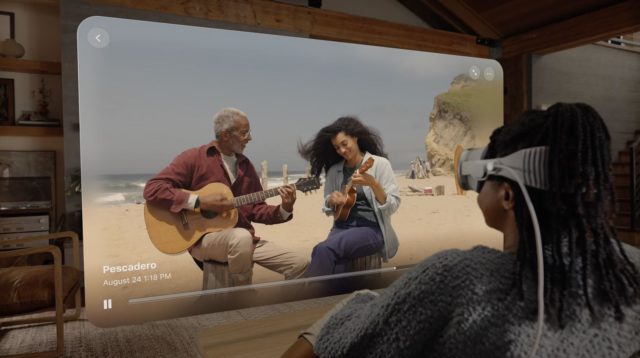
Η Apple θα ανοίξει μια νέα λειτουργία εγγραφής στην κάμερα για τη λήψη XNUMXD χωρικών βίντεο, χρησιμοποιώντας την εξαιρετικά ευρεία και κύρια κάμερα. Μόλις εγγραφούν, μπορούν να κοινοποιηθούν και να προβληθούν μέσω του Apple Vision Pro, παρέχοντας έτσι μια μοναδική εμπειρία προβολής επαυξημένης πραγματικότητας.
Τραβήξτε ProRes απευθείας σε εξωτερικό χώρο αποθήκευσης
Αν θέλετε βίντεο υψηλής ποιότητας που μπορείτε να επεξεργαστείτε μετά την παραγωγή, το ProRes είναι η τέλεια λύση. Επειδή όμως καταλαμβάνει πολύ χώρο, συνδέστε μια εξωτερική μονάδα αποθήκευσης στο iPhone 15 Pro και 15 Pro Max και εγγράψτε βίντεο ProRes απευθείας σε αυτό χρησιμοποιώντας ταχύτητες μεταφοράς δεδομένων έως και 10 Gbps μέσω USB 3.
Στην αριστερή εικόνα παρακάτω, ο εσωτερικός αποθηκευτικός χώρος παρείχε μόνο έως και 17 λεπτά χρόνο εγγραφής για ProRes HDR σε υψηλή ανάλυση στα 60 fps.
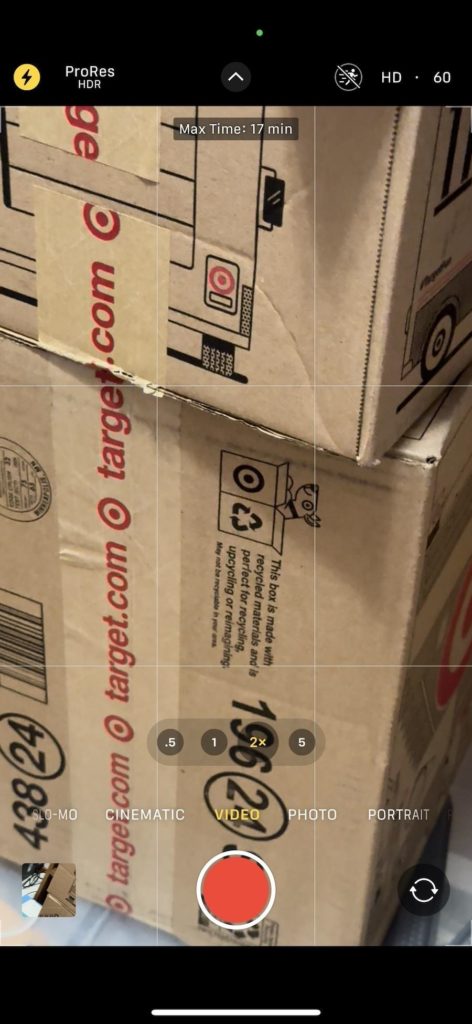
Ωστόσο, μετά τη σύνδεση της εξωτερικής μονάδας USB-C, όπως φαίνεται στη δεξιά εικόνα παρακάτω, η διάρκεια ανέβηκε στα 1444 λεπτά!

Μπορείτε να πείτε ότι κάνετε εγγραφή σε μια εξωτερική μονάδα δίσκου όταν δείτε την ένδειξη "USB-C" να εμφανίζεται στην κάμερα κοντά στη θύρα USB-C.
Τραβήξτε 4K ProRes στα 60 fps
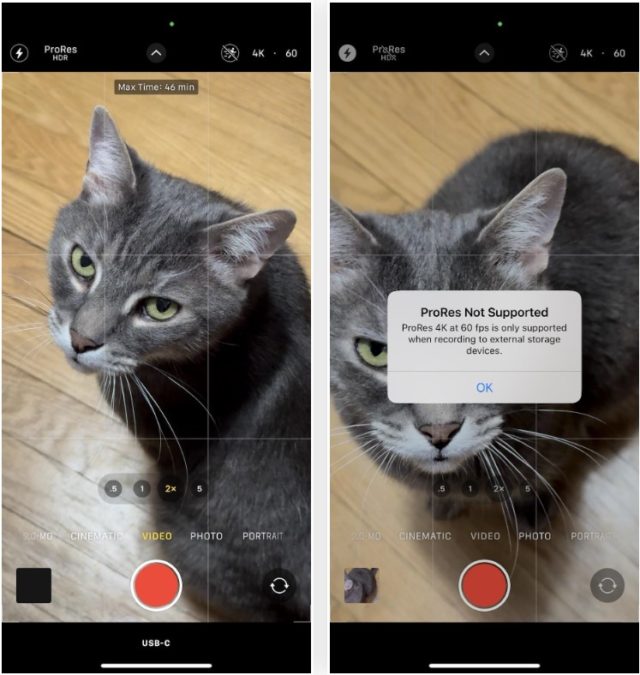
Η υψηλότερη ποιότητα που μπορείτε να έχετε κατά την εγγραφή βίντεο με το ProRes είναι 4K στα 30 καρέ ανά δευτερόλεπτο, αλλά στα iPhone 15 Pro και iPhone 15 Pro Max, μπορείτε να την αυξήσετε σε 4K με 60 καρέ ανά δευτερόλεπτο κατά την εγγραφή σε μονάδα USB-C εξωτερικά. Εάν προσπαθήσετε να επιλέξετε 4K στα 60 fps χωρίς η κάμερα να αναγνωρίζει μια εξωτερική μονάδα αποθήκευσης, θα λάβετε μια προειδοποίηση, όπως φαίνεται στην εικόνα.
Αυτή η λειτουργία είναι διαθέσιμη μόνο στα iPhone 15 Pro και iPhone 15 Pro Max.
Αλλάξτε τον κωδικοποιητή ProRes
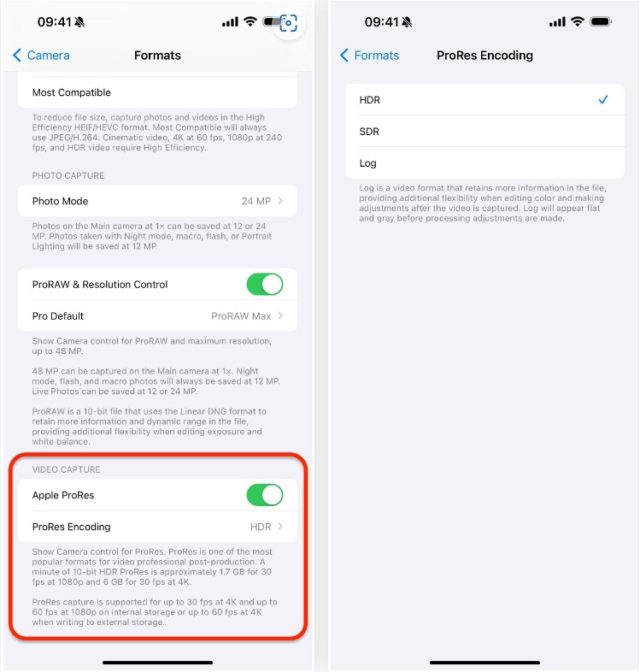
Τόσο το iPhone 15 Pro όσο και το iPhone 15 Pro Max υποστηρίζουν επίσης κωδικοποίηση αρχείων καταγραφής κατά τη λήψη επαγγελματικών βίντεο, παρέχοντας ένα ευρύ δυναμικό και τονικό εύρος που παρέχει μεγαλύτερη ευελιξία για οπτικά εφέ και ταξινόμηση χρωμάτων κατά τη μετά την παραγωγή. Με το νέο Log Encoding στο iPhone 15 Pro και το iPhone 15 Pro Max, οι κινηματογραφιστές μπορούν να χρησιμοποιήσουν το σύστημα κωδικοποίησης χρώματος Academy (ACES), ένα παγκόσμιο πρότυπο για τις ροές εργασίας με χρώμα.
Για εναλλαγή μεταξύ κωδικοποίησης εγγραφής HDR, SDR και ProRes, μεταβείτε στις Ρυθμίσεις -> Κάμερα -> Μορφές -> Κωδικοποίηση ProRes και, στη συνέχεια, επιλέξτε αυτό που χρειάζεστε.
Αυτή η λειτουργία είναι διαθέσιμη μόνο στα iPhone 15 Pro και iPhone 15 Pro Max.
Καταγράψτε εικόνες ProRAW απευθείας στο Mac σας
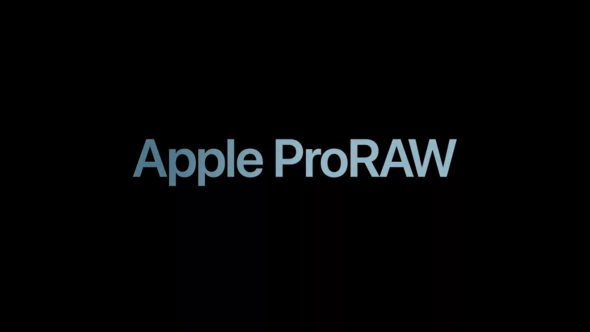
Οι ταχύτητες μεταφοράς USB 3 επιτρέπουν επίσης στα iPhone 15 Pro και iPhone 15 Pro Max να καταγράφουν εικόνες ProRAW 48MP και να τις μεταφέρουν άμεσα στο Mac σας. Για να το κάνετε αυτό, θα χρειαστείτε λογισμικό τρίτων όπως το Capture One. Αυτό είναι εξαιρετικό για επαγγελματίες φωτογράφους που πρέπει να εξετάσουν λεπτομερώς τις εικόνες που τραβούν αμέσως στο στούντιο όπου ο χρόνος μπορεί να είναι ένα πρόβλημα.
Αυτή η λειτουργία είναι διαθέσιμη μόνο στα iPhone 15 Pro και iPhone 15 Pro Max.
Απλοποιήστε την εφαρμογή κάμερας
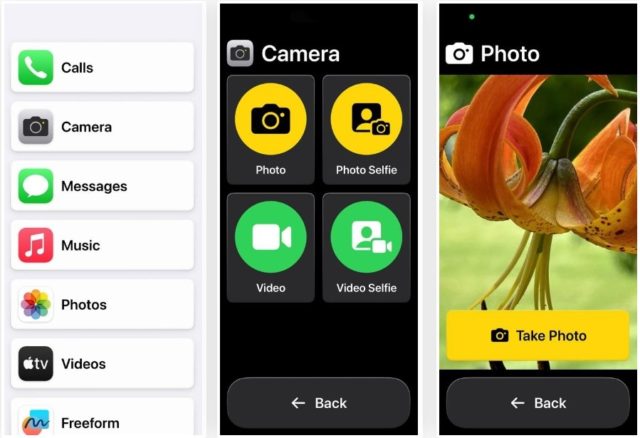
Το Assistive Access είναι μια νέα δυνατότητα στο iOS 17 που είναι διαθέσιμη για όλα τα μοντέλα iPhone και έχει σχεδιαστεί για να βελτιώνει τη γνωστική προσβασιμότητα. Προσφέρει μια βελτιωμένη διεπαφή με μεγάλο κείμενο και κουμπιά, οπτικές εναλλακτικές λύσεις κειμένου και απλοποιημένες επιλογές για κλήσεις, κάμερα, μηνύματα, φωτογραφίες, μουσική και οποιεσδήποτε απαιτούμενες εφαρμογές τρίτων.
Για άτομα που χρειάζονται Υποβοήθηση πρόσβασης, η εφαρμογή Κάμερα μπορεί να διαμορφωθεί ώστε να περιέχει διαφορετικές λειτουργίες λήψης. Οι μη απαραίτητες λειτουργίες μπορούν να απενεργοποιηθούν, αν και τουλάχιστον μία από τις λειτουργίες πρέπει να παραμείνει ενεργή. Η ρύθμιση γίνεται μέσω Ρυθμίσεις - Προσβασιμότητα - Βοηθητική Πρόσβαση. Η είσοδος και η έξοδος από την υποβοήθηση πρόσβασης γίνεται με τριπλό πάτημα του κουμπιού Home ή Side και εισάγοντας τον καθορισμένο κωδικό πρόσβασης.
Αυτή η λειτουργία είναι διαθέσιμη για όλα τα μοντέλα iPhone με iOS 17.
Πηγή:


Ευχαριστώ για το υπέροχο άρθρο 🌹
Καλοί άνθρωποι, που μπορώ να βρω τις ρυθμίσεις HDR στη φωτογραφία για το 15 Pro;
Γεια σου Al-Bahrani Ali 🙋♂️, για να ενεργοποιήσεις τη δυνατότητα HDR στο iPhone 15 Pro σου, μπορείς να μεταβείς στις "Ρυθμίσεις" 📱 μετά να επιλέξεις "Κάμερα" 📷 και μετά θα βρεις την επιλογή "Έξυπνο HDR", να την ενεργοποιήσεις και αυτό το χαρακτηριστικό θα εμφανιστεί σε εσάς στην εφαρμογή. Απολαύστε τη φωτογραφία! 📸🌈
Γεια σας, το πρόβλημα υπερθέρμανσης του iPhone 15 Pro προκαλείται από το υλικό ή το λογισμικό;
Γεια σου Abdullah 🙋♂️, Η υψηλή θερμοκρασία στο iPhone 15 Pro μπορεί να προκαλείται από το υλικό ή το λογισμικό. Εάν η απόδοση είναι πολύ υψηλή, όπως η εκτέλεση βαριών παιχνιδιών ή εφαρμογών έντασης επεξεργαστή, το τηλέφωνο μπορεί να θερμανθεί φυσικά. Αλλά αν συνεχίζει να ζεσταίνεται ακόμα και όταν είναι σε αδράνεια, μπορεί να υπάρχει πρόβλημα λογισμικού και συνήθως μπορεί να επιλυθεί με επαναφορά ή ανανέωση. Ωστόσο, εάν το πρόβλημα παραμένει, ίσως χρειαστεί να επισκεφτείτε ένα κέντρο σέρβις της Apple. 🍏🔧
Ειρήνη σε εσάς... Με την παρουσία αυτής της τεράστιας ποσότητας iPhone, πώς μπορεί ένας άνθρωπος να ξέρει ποια γενιά και κατηγορία πρέπει να φέρει για να μην αγοράσει κάτι που δεν χρειάζεται;
Γεια σου Ahmed 🙋♂️, Για να ξέρεις ποια γενιά και κατηγορία iPhone είναι η κατάλληλη για σένα πριν από την αγορά, πρέπει να λάβεις υπόψη κάποια πράγματα. Πρώτα, καθορίστε τις χρήσεις που χρειάζεστε από τη συσκευή, όπως φωτογραφία📸, παιχνίδια🎮 ή χρήση εφαρμογών γραφείου📊. Δεύτερον, συγκρίνετε αυτές τις απαιτήσεις με τις προδιαγραφές κάθε γενιάς και κατηγορίας συσκευών iPhone. Τρίτον, ελέγξτε τον προϋπολογισμό που θέλετε να διαθέσετε για την αγορά της συσκευής. Επιπλέον, μπορείτε πάντα να παρακολουθείτε άρθρα και κριτικές του iPhoneIslam για να έχετε μια καλύτερη ιδέα για κάθε γενιά και κατηγορία συσκευών iPhone και μελλοντικές ενημερώσεις. Καλή τύχη! 🍀
Νέες πληροφορίες για μένα. Ευχαριστώ. ✍️ Οι ρυθμίσεις έχουν τροποποιηθεί. Ευχαριστώ
Ειρήνη σε σας..
Γνωρίζατε, αγαπητέ αναγνώστη, ότι το πρόβλημα με το πάγωμα της οθόνης του iPhone κατά τη λήψη του πλαισίου αναζήτησης, εάν η γλώσσα του iPhone είναι στα αραβικά, συνεχίστηκε από την έκδοση 16 έως την τελευταία έκδοση της 17;
Χίλια ευχαριστώ για τις πολύτιμες πληροφορίες
Είθε η ειρήνη, το έλεος και οι ευλογίες του Θεού να είναι πάνω σου, Μπαντρ. Ναι, γνωρίζω το πρόβλημα που αναφέρατε σχετικά με το πάγωμα της οθόνης του iPhone κατά τη χρήση του πλαισίου αναζήτησης στα αραβικά. Αυτό το πρόβλημα δεν περιορίζεται στα iOS 16 και 17, αλλά έχει εμφανιστεί και σε παλαιότερες εκδόσεις. Ελπίζουμε ότι η Apple θα επιλύσει αυτό το ζήτημα σε μελλοντικές ενημερώσεις. Σας ευχαριστούμε που εκτιμάτε τις πληροφορίες που παρέχουμε, είμαστε πάντα στην ευχάριστη θέση να παρέχουμε στους αναγνώστες του iPhoneIslam τις πιο πρόσφατες και καλύτερες πληροφορίες σχετικά με τα προϊόντα της Apple 🍏.
السلام عليكم
Υπέροχες και μοναδικές πληροφορίες, σας ευχαριστώ όπως πάντα